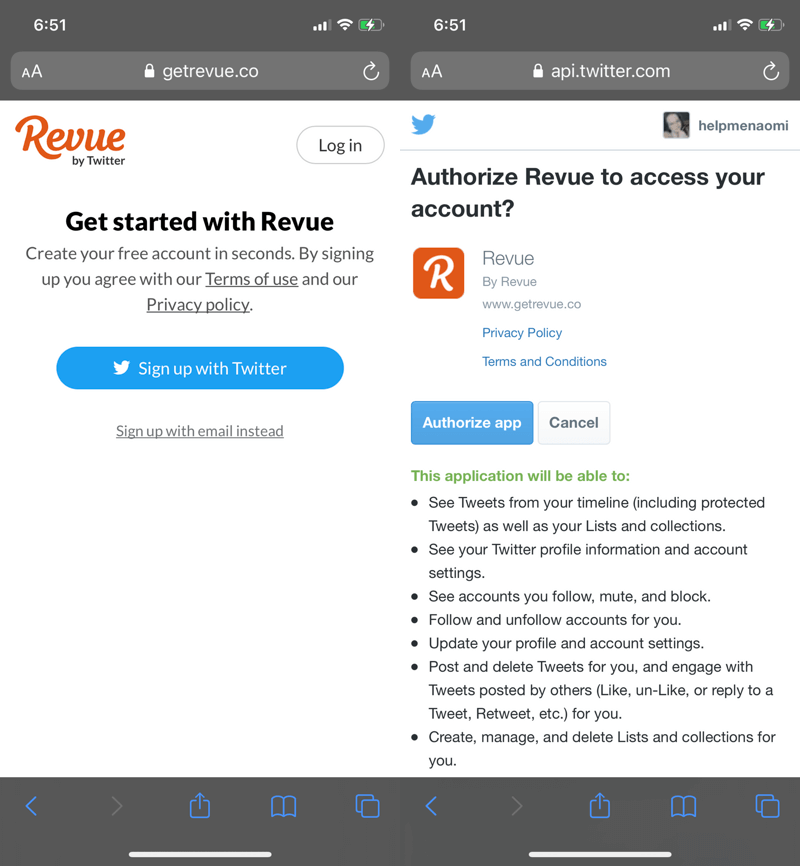Senast uppdaterad den

Om du av misstag tar bort en viktig spellista är den goda nyheten att du kan få tillbaka den. Du kan återställa en raderad Spotify-spellista med dessa steg.
En av de bästa funktionerna i Spotify är möjligheten att skapa och organisera spellistor som innehåller dina favoritlåtar. Medan det finns förgjorda spellistor du kan använda, att skapa din egen är roligare. Det låter dig sätta ihop speciella spellistor för alla typer av stämningar och situationer.
Men det finns tillfällen när du har en spellista som du inte längre vill ha eller som du av misstag tar bort. Den goda nyheten är att om du raderar en spellista av misstag eller bara vill ha tillbaka den kan du få den.
Om du har tagit bort en Spotify-spellista kan du återställa den med hjälp av stegen nedan.
Hur man återställer borttagna Spotify-spellistor
Du kanske inte vet detta, men Spotify kommer att spara borttagna spellistor i 90 dagar. Detta gör att du kan återställa raderade Spotify-spellistor om du behöver dem inom 90-dagarsperioden.
Notera: För att återställa raderade Spotify-spellistor måste du komma åt ditt konto via Spotify-webbplatsen. Du kan inte göra det från mobil- eller skrivbordsappen. Men när den har återställts kan du spela den på din valda enhet.
- Gå till Spotify hemsida och logga in på ditt konto om du inte redan är det.
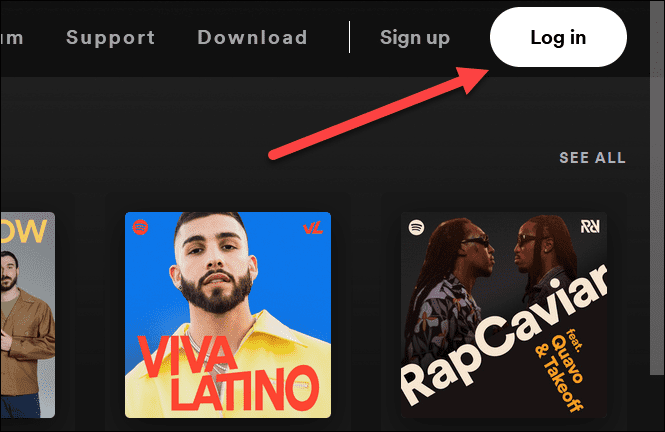
- Bläddra igenom menyn till vänster och välj Återställ spellistor.
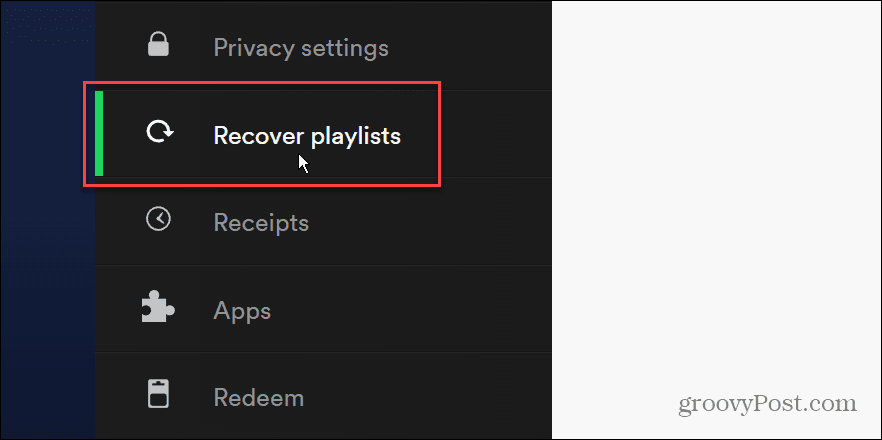
- Leta reda på spellistan från de senaste 90 dagarna som du vill återställa och klicka på Återställ knapp.
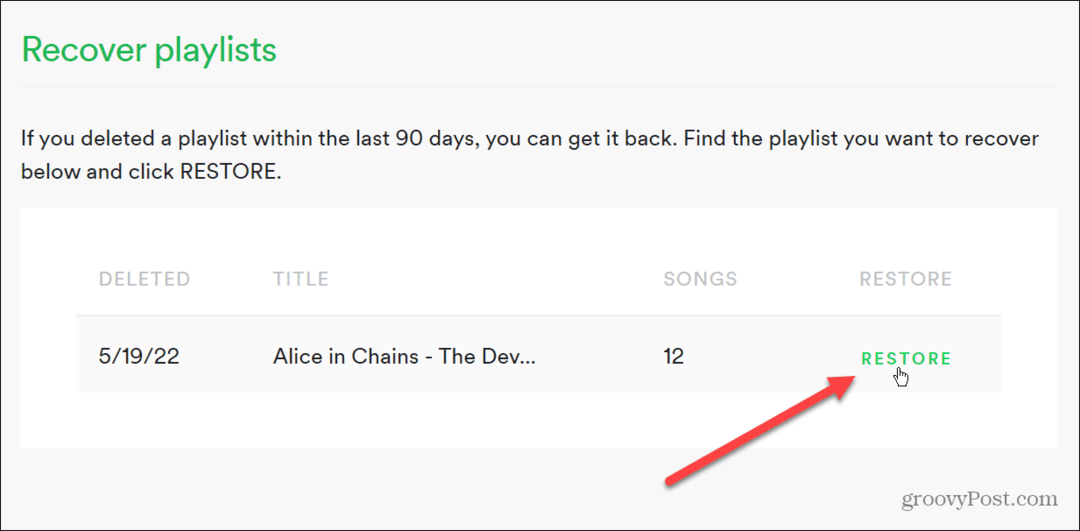
- Gå tillbaka till Spotify-appen på den enhet du väljer (dator eller mobilapp) – du kommer att se att spellistan har återställts.
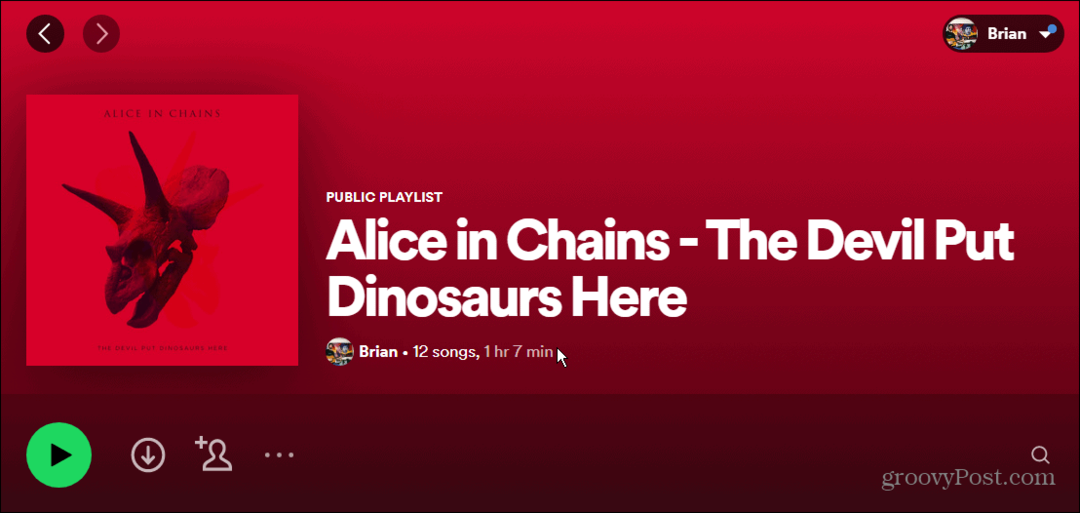
När du har återställt din spellista kan du lyssna på den som om den aldrig hade tagits bort. Det är en praktisk Spotify-funktion som kan rädda dig i händelse av att du av misstag raderar en viktig spellista. Du kanske har tagit bort en spellista och trodde att du inte behövde den ändå.
Istället för att mödosamt återskapa spellistan kan du återställa den och få tillbaka den i din samling mycket enklare.
Använda och fixa Spotify
Spotify är den mest populära streamingmusiktjänsten, men det betyder inte att den inte har problem. Du kanske till exempel vill lära dig att fixa att Spotify Shuffle inte fungerar om du har problem. Du kanske också vill kolla in dessa fixar när Spotify fortsätter att stanna.
Om du är en ny användare, kolla in hur du gör ändra dina spellistbilder eller lära sig hur man gör använd Spotify röstkommandon. Och på tal om spellistor, läs våra instruktioner om hur du kopierar en spellista.
Det är också värt att notera att du kan hantera vänaktivitet och ta bort länken till Spotify från ditt Facebook-konto.
Så här hittar du din Windows 11-produktnyckel
Om du behöver överföra din Windows 11-produktnyckel eller bara behöver den för att göra en ren installation av operativsystemet,...
Så här rensar du Google Chromes cache, cookies och webbhistorik
Chrome gör ett utmärkt jobb med att lagra din webbhistorik, cache och cookies för att optimera webbläsarens prestanda online. Hennes hur man...
Prismatchning i butik: Hur du får onlinepriser när du handlar i butiken
Att köpa i butik betyder inte att du måste betala högre priser. Tack vare prismatchningsgarantier kan du få onlinerabatter när du handlar i...